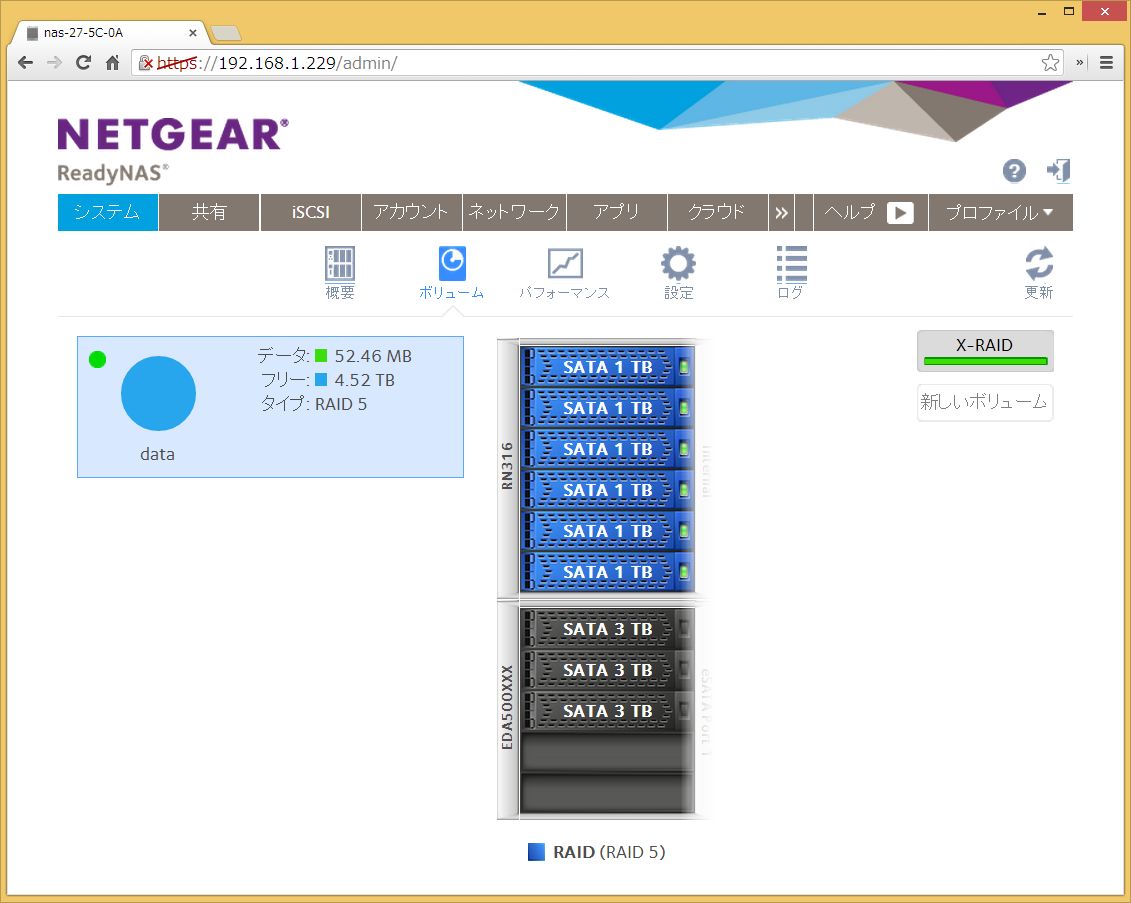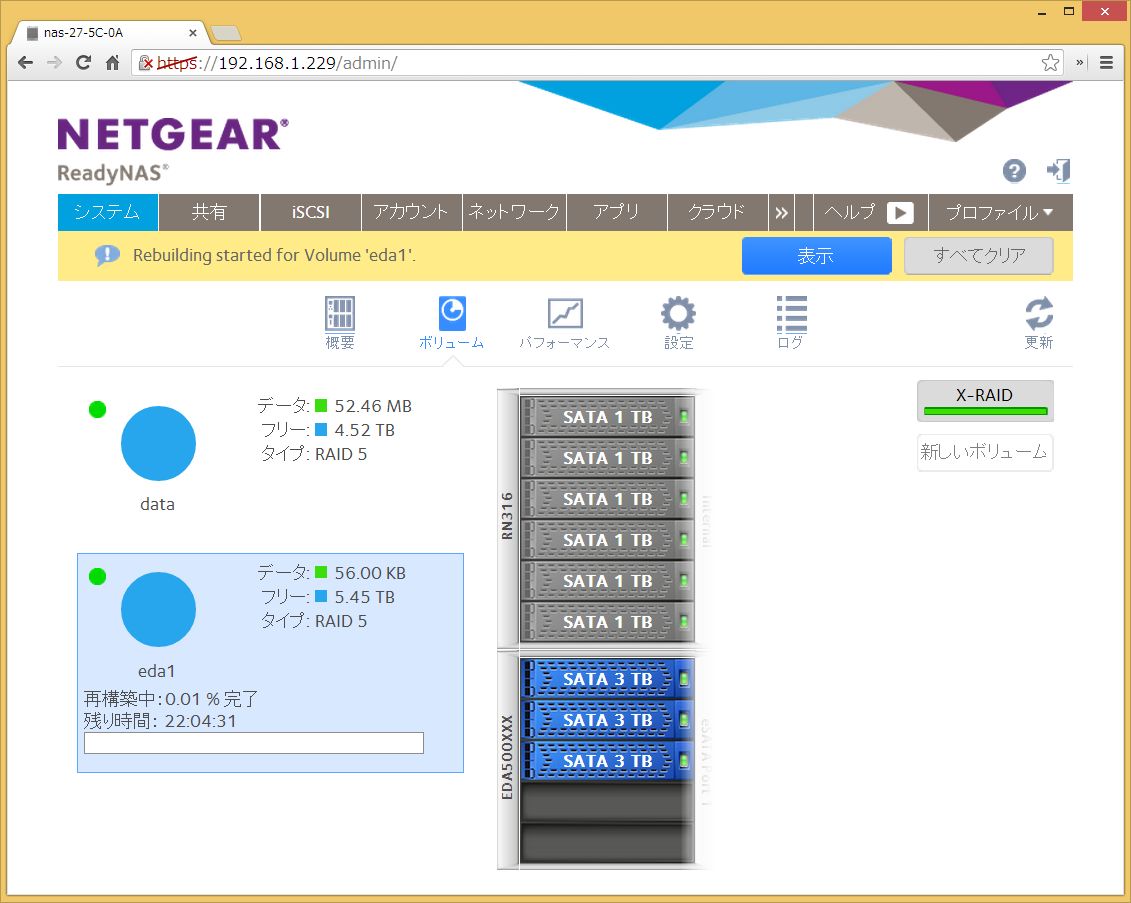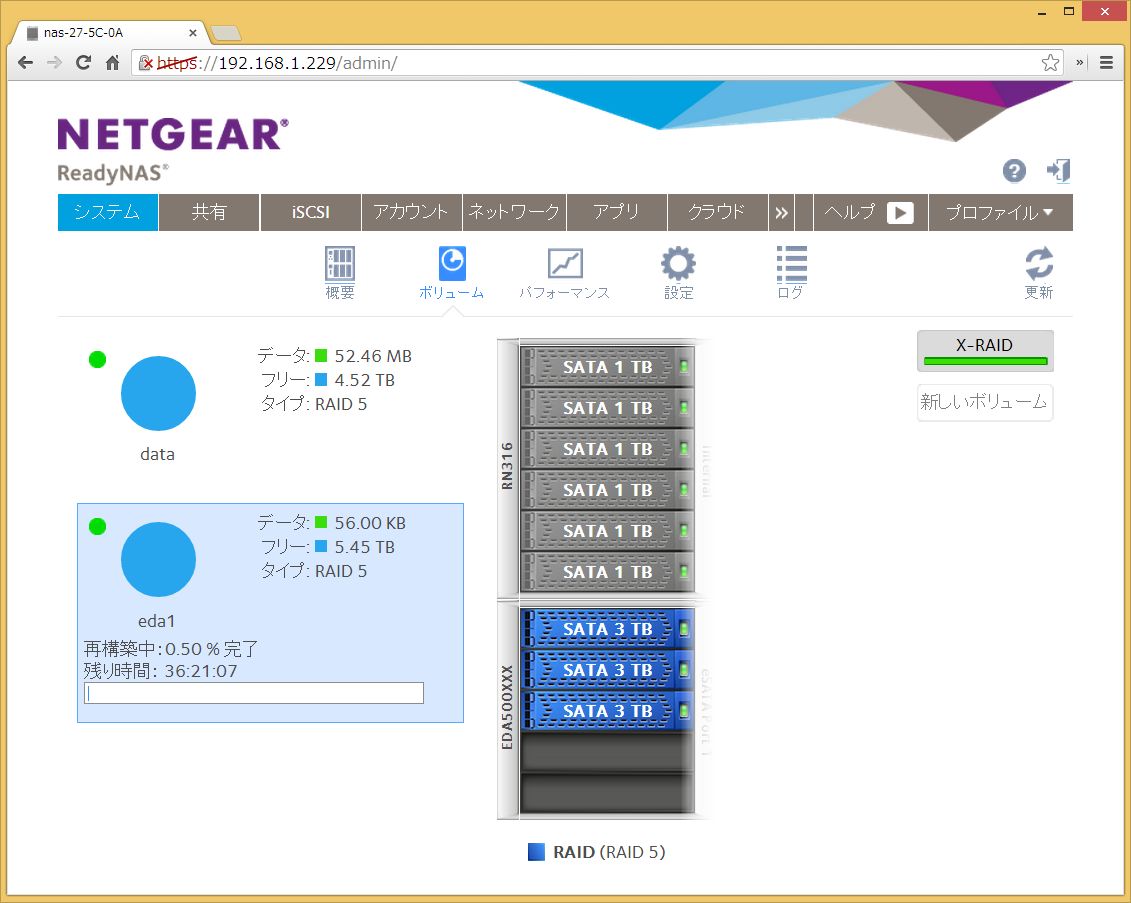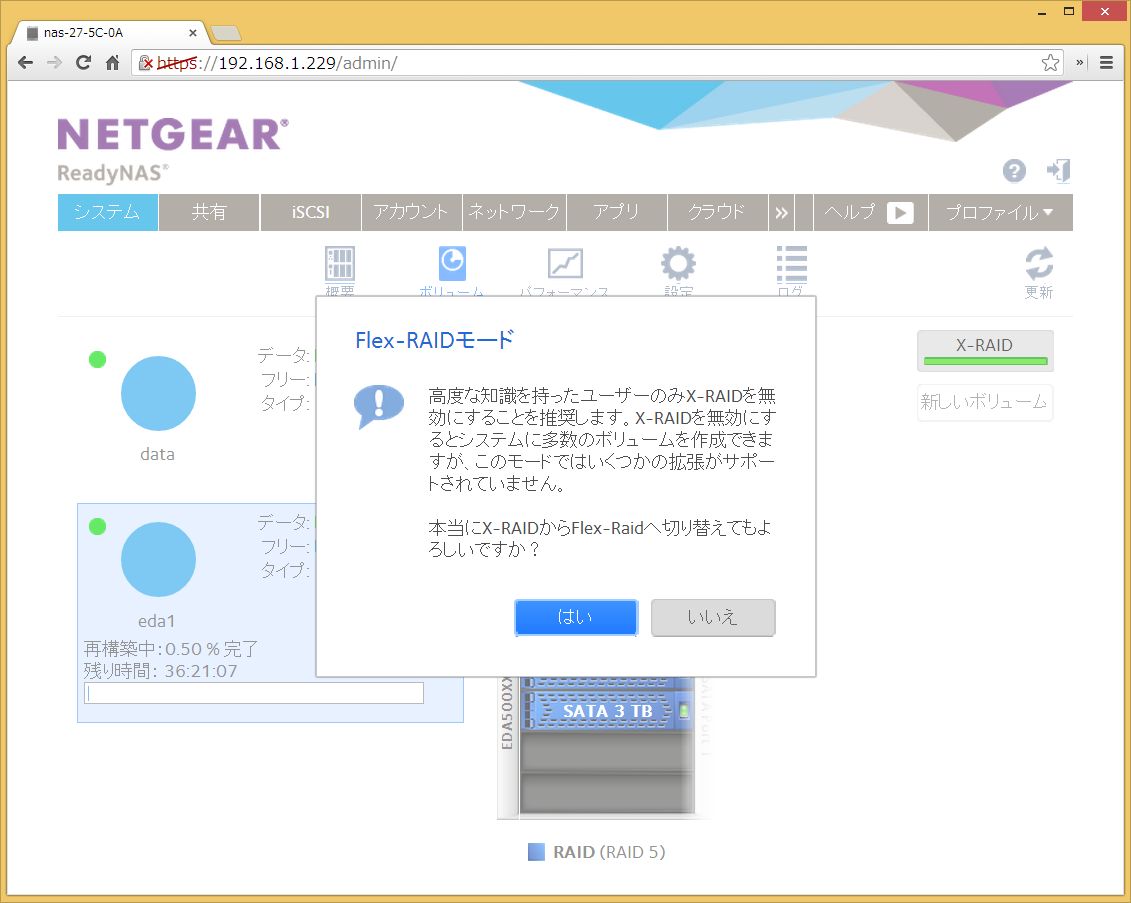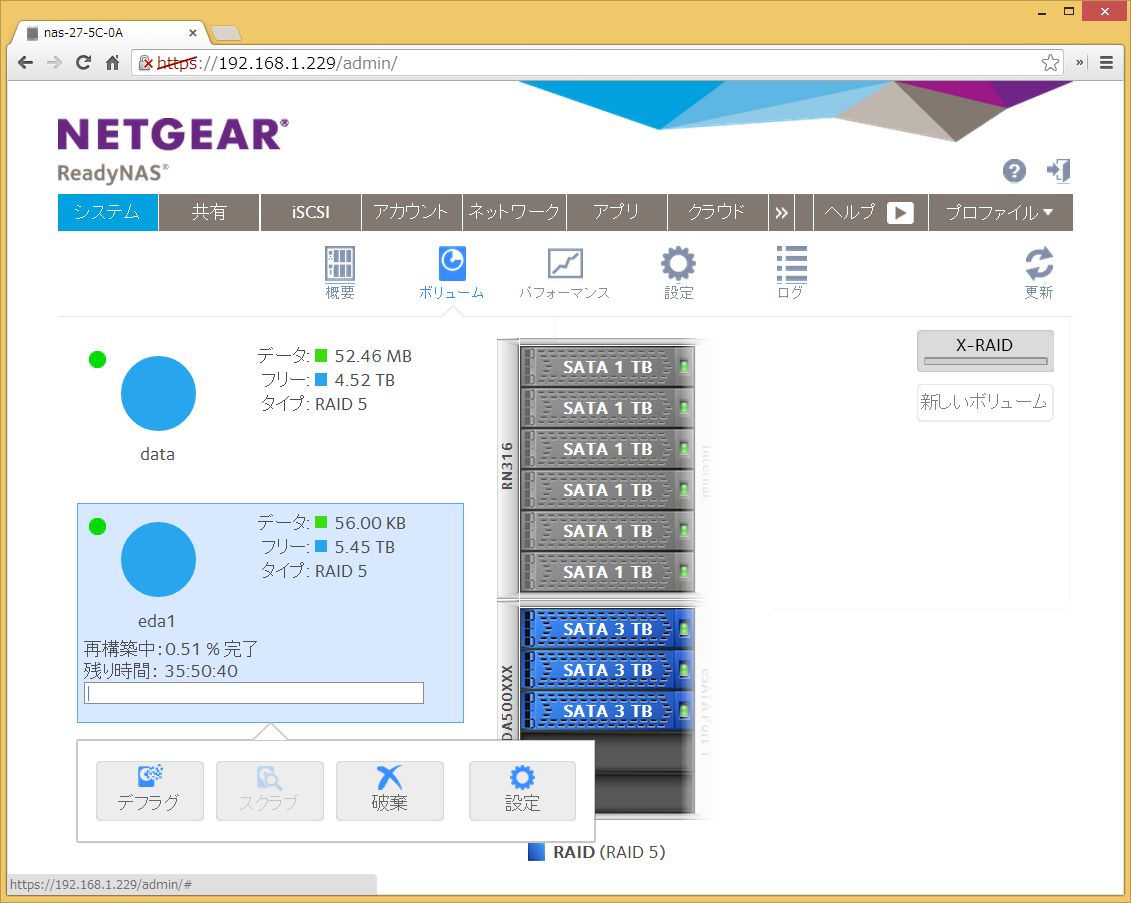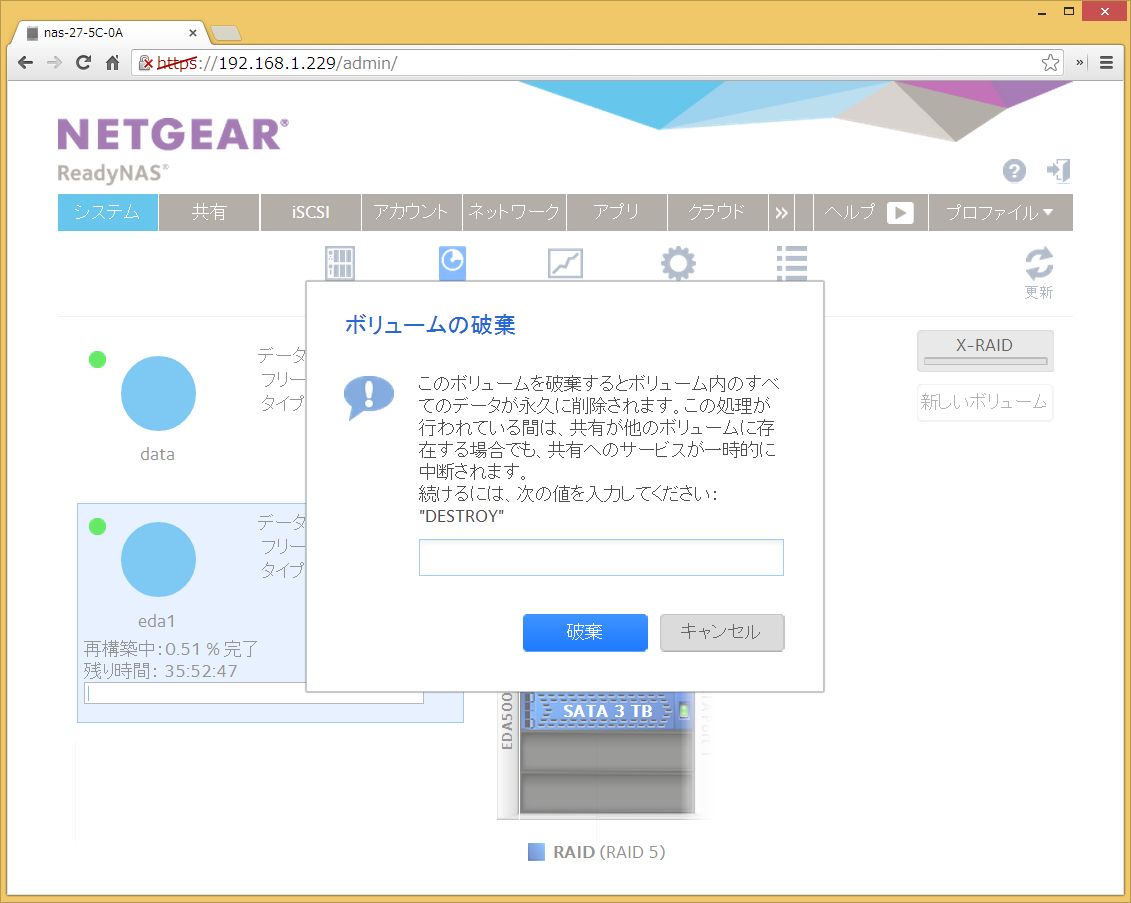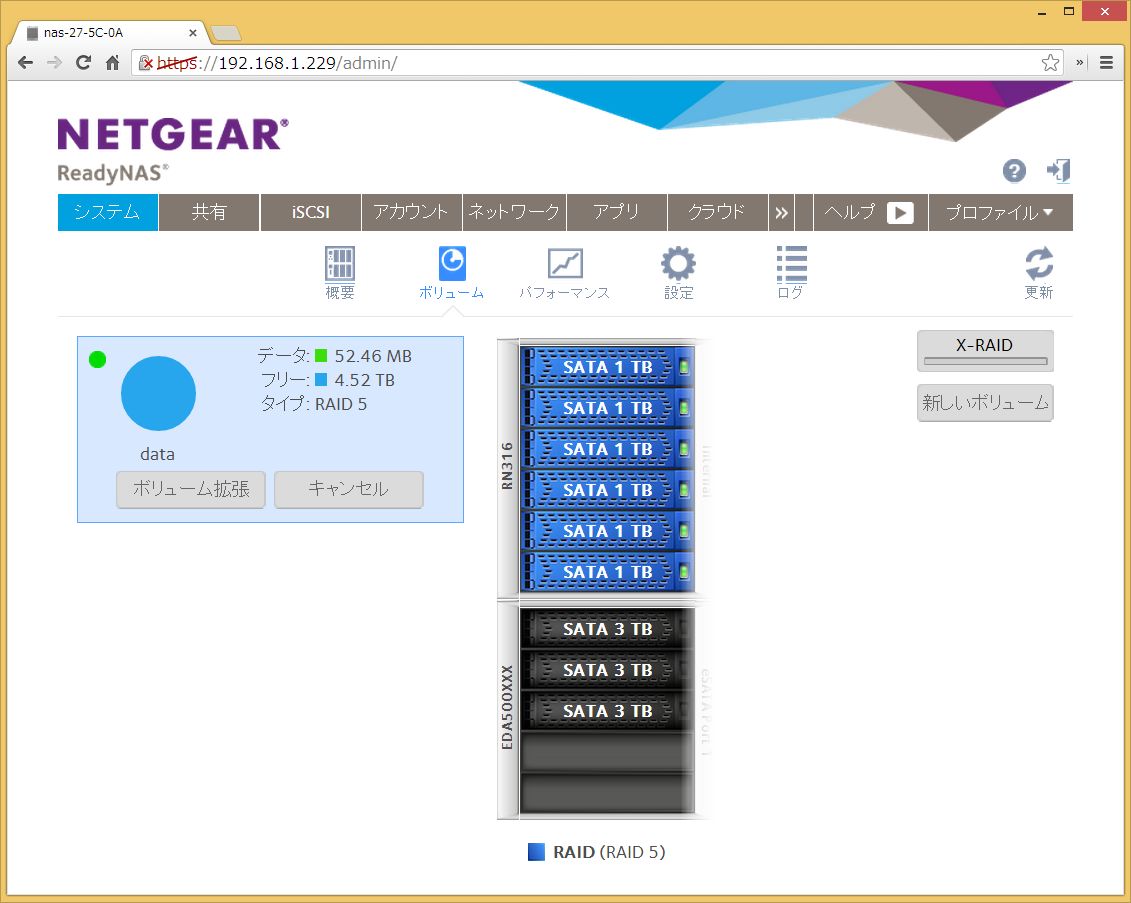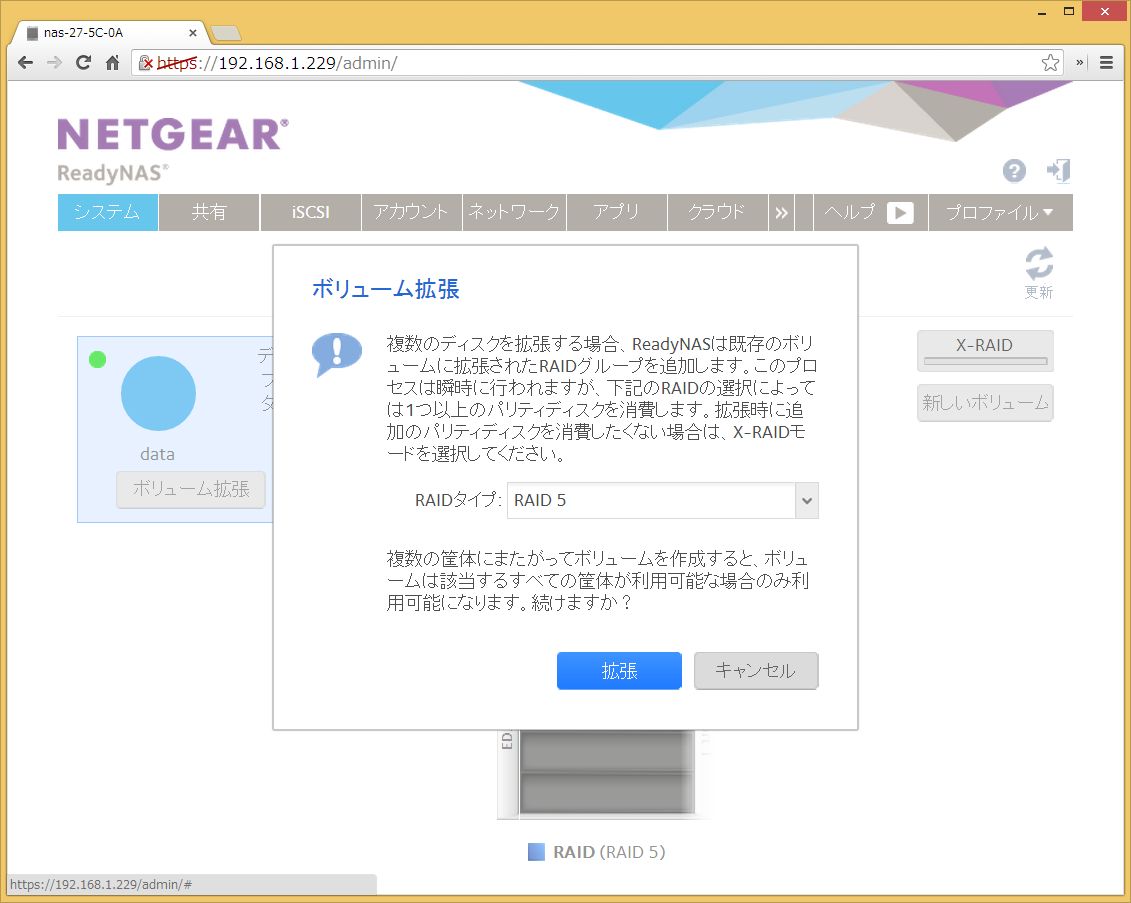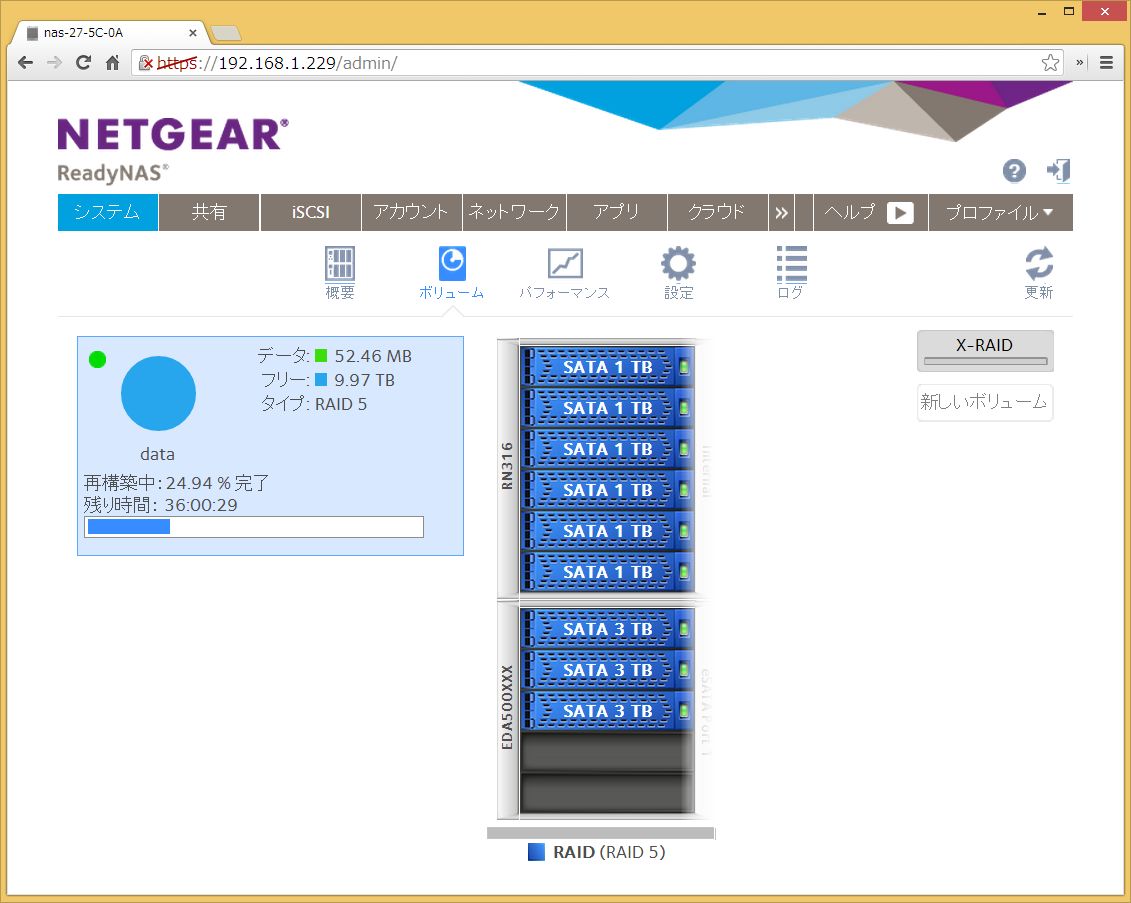NASの容量限界を超えてストレージを増設!
ReadyNAS用外付け拡張ユニット「EDA500」を利用してみる
2014.3.5 清水理史
導入時は十分だと思ったのに、使っているうちに、いつの間にか空き容量が残りわずかとなってしまった・・・・・・。NASの運用において容量不足の問題は、結構ありがちな事例かもしれませんね。
数年前に導入したNASともなれば、1TB×4台の構成で、RAID5で実質容量3TBほどといったケースが多いかと思います。しかし、デジタル化が進む文書、ビックデータの潮流で膨れあがった解析用データ、高画質化が進むデジタルカメラの写真、動画や3Dデータなど、今や中小の現場や企業の部門単位でも、膨大なデータを扱う機会が増えてきたことを考えると、3TB程度なら、あっという間に容量を使い果たしてしまうケースも珍しくはありません。
もちろん、NASによっては、このようなデータの増加に柔軟に対応できる機種もあります。たとえば、ネットギアのReadyNASシリーズでは、自動的にRAID構成を変更できる柔軟なX-RAIDを採用しているため、後からディスクを追加したり、より大容量のディスクに交換したりすることで、容量を拡張していくことができます。
しかし、これも、NAS本体に、増設用のベイが残っていたり、より大容量のハードディスクに交換できる余地がある場合です。すでにベイが埋まっていたり、現在市販されている最大容量のハードディスクを使っている、といったケースでは、NAS本体のみで容量を増やすのには限界があるわけです。
そこで、紹介したいのが、この「EDA500」です。見た目は既存のReadyNASシリーズにそっくりですが、NAS本体ではなく、拡張用の外付けユニットとなっており、eSATAでReadyNAS RN300/RN500シリーズに接続することで、ストレージ容量を拡張することができます。
ハードディスクの最大搭載数は5基で、スペック上は最大20TBまでのストレージをReadyNASの容量拡張に利用することが可能です。
では、どうやって容量を拡張すればいいののでしょうか?
実際に試してみましたが、とても簡単です。ReadyNASにEDA500を接続すると、以下のように、X-RAIDであれば自動的に新しいボリュームとして追加されます。ここに新しい共有フォルダーを作成したり、既存のデータを移動すればいいわけです。
なお、EDA500を接続した状態でReadyNASを初期化した場合も、同様にX-RAIDで2ボリュームが自動的に構成されます。
もしも、自分で構成を選択したり、既存のボリュームを拡張したい場合は、リスクはありますが、以下のようにX-RAIDを使わずに構成することもできます。
このように、EDA500では、複数の方法でReadyNASのストレージを拡張することができます。まとめると、以下の表のようになります。
| 別ボリュームとして追加 | 別ボリュームとして追加 | 既存ボリュームを拡張 | |
|---|---|---|---|
| RAID方式 | X-RAID | Flex-RAID | Flex-RAID |
| メリット | 設定不要で手軽 | 追加ディスクのRAIDを手動で構成できる | 既存領域を拡張できる |
| デメリット | 別ボリュームとして追加されるため、既存ボリュームからのデータ移行や使い分けが必要 | 別ボリュームなのでデータ移行や使い分けが必要なうえ、X-RAIDを利用した自動拡張などが使えなくなる | EDA500が接続されていないとボリュームを使えないためデータロストの可能性が高くなる |
くれぐれも注意が必要なのはFlex-RAIDを利用した既存ボリュームの拡張です。1つのボリュームが2つの物理的なハードウェアにまたがって構成されるため、たとえばメンテナンスや停電からの復旧時にEDA500の電源だけ入れ忘れたりすると、RAIDが崩壊し、データをロストする可能性が高くなります。
基本的には、X-RAIDを利用してボリュームを拡張し、どうしてもという場合のみ、自己責任でFlex-RAIDを使うようにしましょう。
(Reported by 清水理史)
関連リンク
- ReadyNAS® 5ベイ 外付け拡張ユニット EDA500 製品情報
- http://www.netgear.jp/products/details/EDA500.html